电脑蓝屏怎么制作启动盘?u盘启动盘制作步骤【详细教程】
发布时间:2024-07-18 14:21:32
电脑蓝屏怎么制作启动盘?
电脑蓝屏是一个常见的问题,当蓝屏导致无法进入系统时,解决这一问题的最简单办法就是使用u盘启动盘。通过制作一个u盘启动盘,可以绕过已损坏的系统,直接进入修复和重装流程。这样不仅可以有效解决蓝屏问题,还能节省时间和维修费用。接下来,我们将详细介绍u盘启动盘制作步骤吧!

一、U盘重装系统所需工具
系统版本:win10专业版
制作工具:电脑店u盘启动盘制作工具(点击红字下载)
二、U盘重装系统准备事项
1、操作系统许可证密钥:如果你的操作系统需要许可证密钥,请确保你有正确的许可证密钥。在一些情况下,你可能需要在安装过程中输入该密钥。
2、数据备份:在重装操作系统之前,务必备份计算机上的所有重要数据,以免在重装的时候发生意外导致数据丢失。
3、下载操作系统的镜像文件。具体怎么操作呢?
a.访问微软官方网站:首先,打开你的Web浏览器,然后前往微软官方网站。
b.选择操作系统版本:一旦进入微软官网,浏览网站以找到操作系统镜像下载选项。通常,你可以在“Windows”或“操作系统”部分找到相关选项。
c.选择操作系统版本和语言:在网站上,你将看到可以选择的不同Windows版本(例如Windows 10、Windows 11等)和语言选项。选择你需要的操作系统版本和语言。
d.下载操作系统镜像:一旦选择了操作系统版本和语言,网站通常会提供下载链接。点击下载链接以开始下载操作系统镜像文件。通常,这将是一个大的ISO文件。
f.下载和保存:一旦开始下载,等待下载完成。下载时间取决于你的互联网连接速度和文件大小。一旦下载完成,将操作系统镜像保存在你的计算机或可移动存储设备上。
三、U盘重装系统操作步骤
1、制作u盘启动盘
a. 在电脑店官网中,切换到下载中心,点击【立即下载】,即可下载电脑店,这一制作启动盘所需的工具。
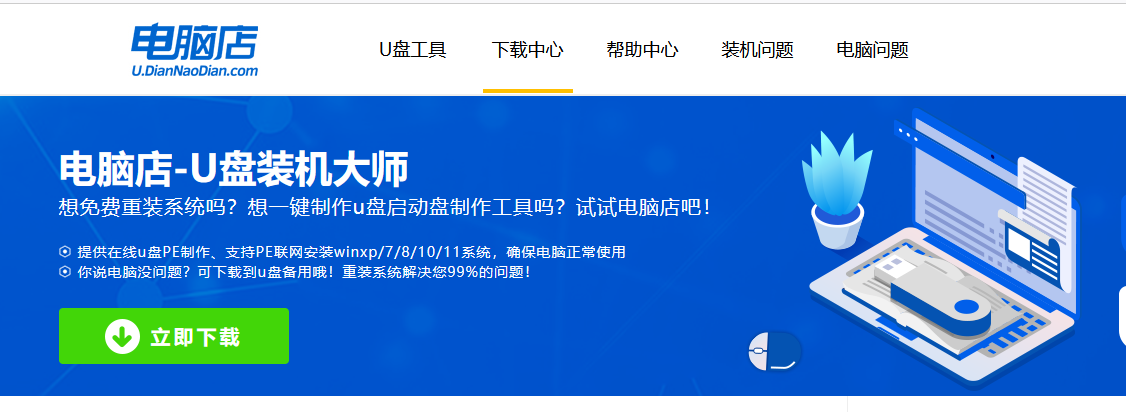
b.下载好电脑店u盘启动盘制作工具后,解压并打开。
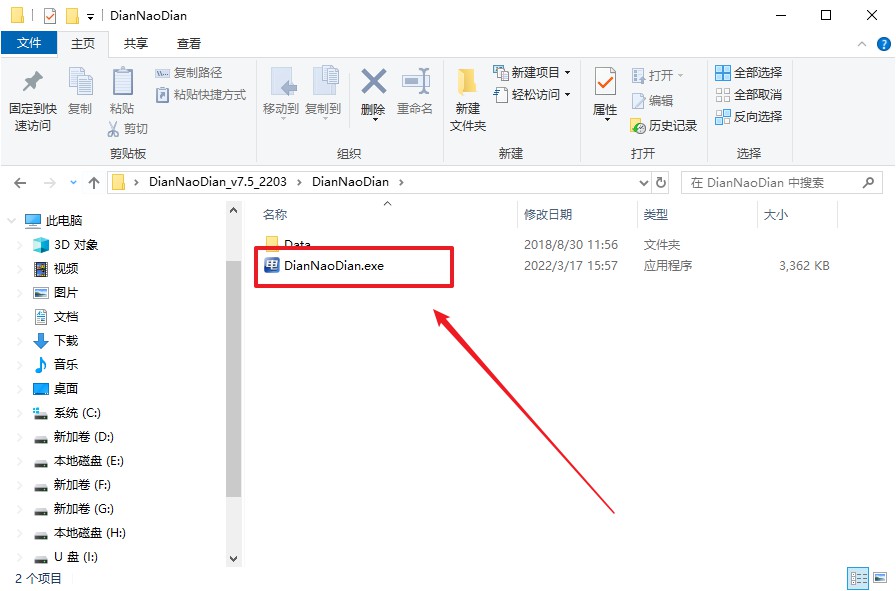
c.将u盘插入电脑当中, 默认设置,点击【全新制作】。
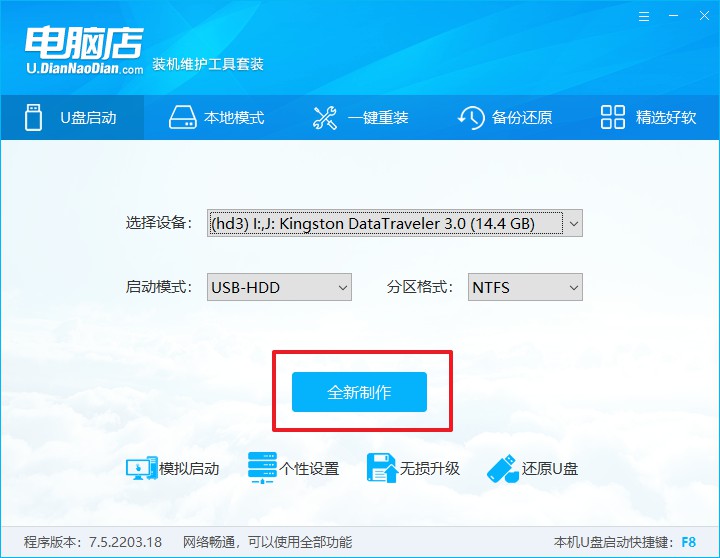
d. 制作完成后大家可选择是否查看教程。
2、BIOS设置u盘启动
a. 进入电脑店官网,首先查询好u盘启动快捷键,输入电脑类型和品牌即可查询。
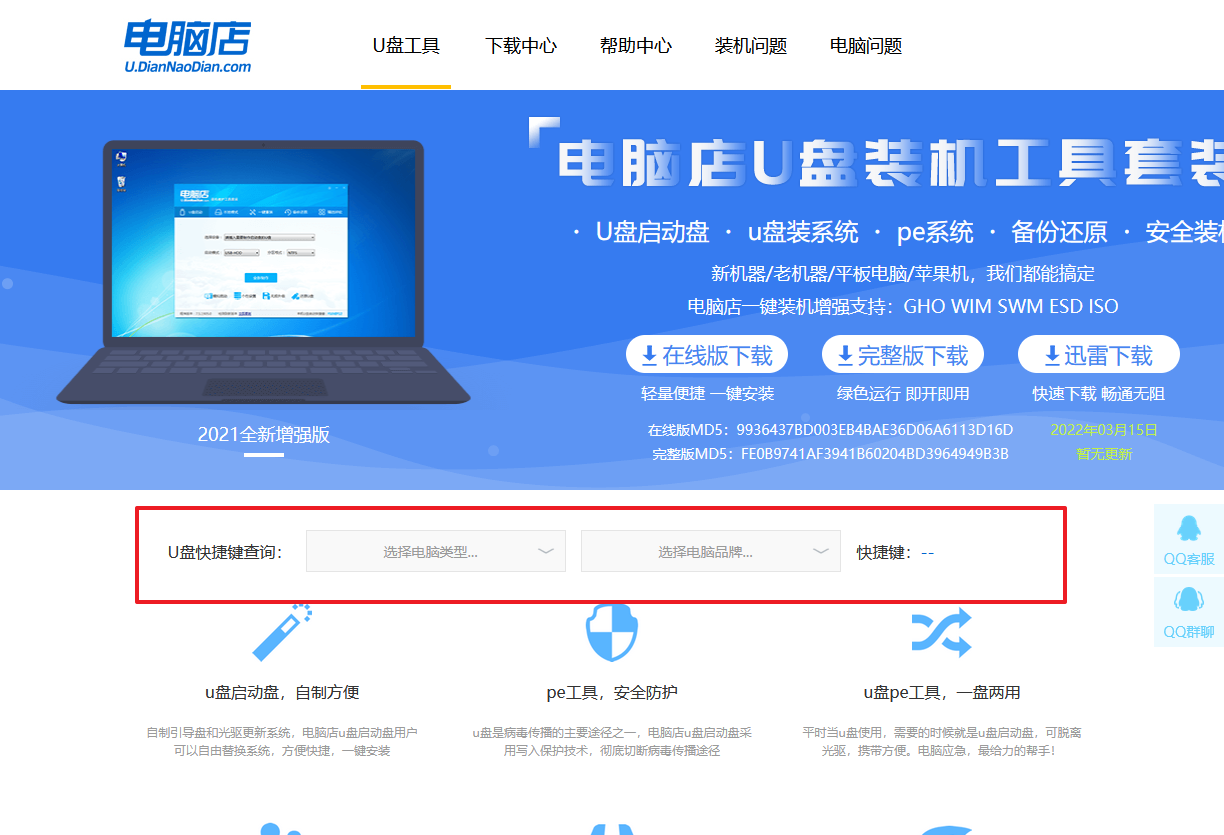
b. 插入u盘后重启,等待屏幕出现画面,按下快捷键进入优先启动项设置界面。
c. 在界面中,移动光标至u盘选项,回车即可。
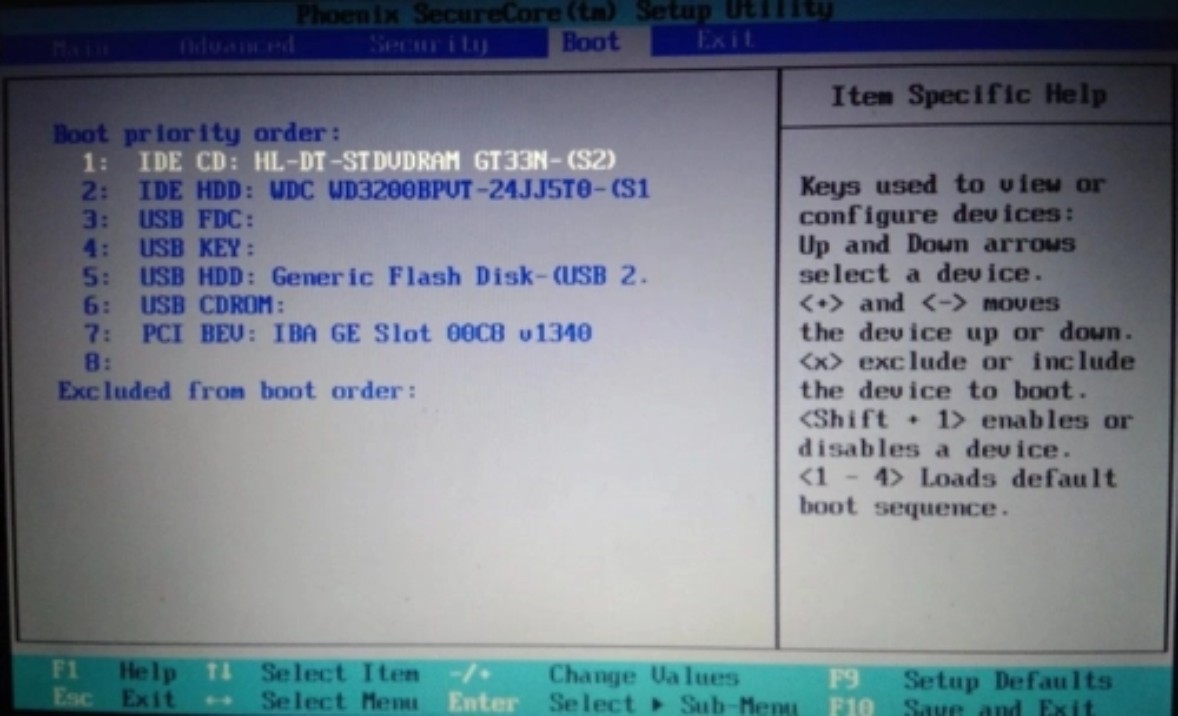
d.重启后,此时就会进入电脑店主菜单,选择【1】这一选项后回车。
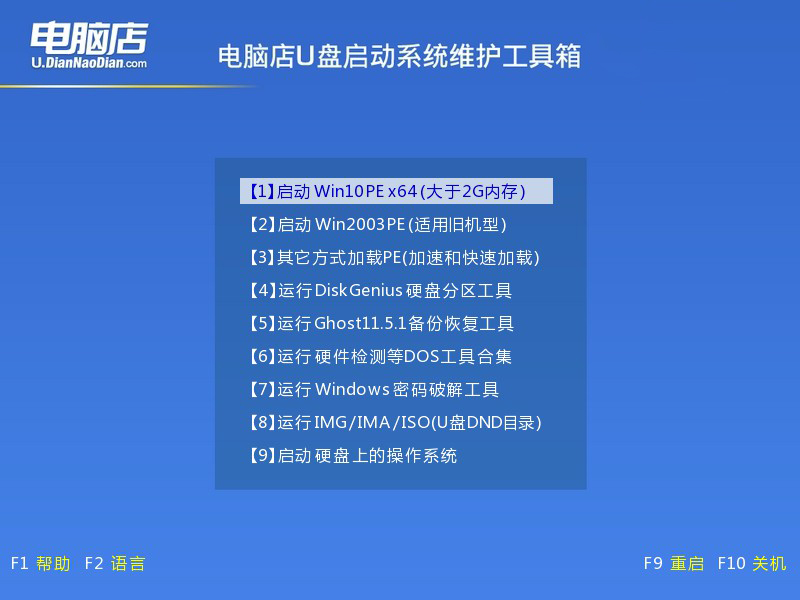
3、u盘装系统
a. 设置完电脑店主菜单后进入winpe,找到并打开一键装机的软件。
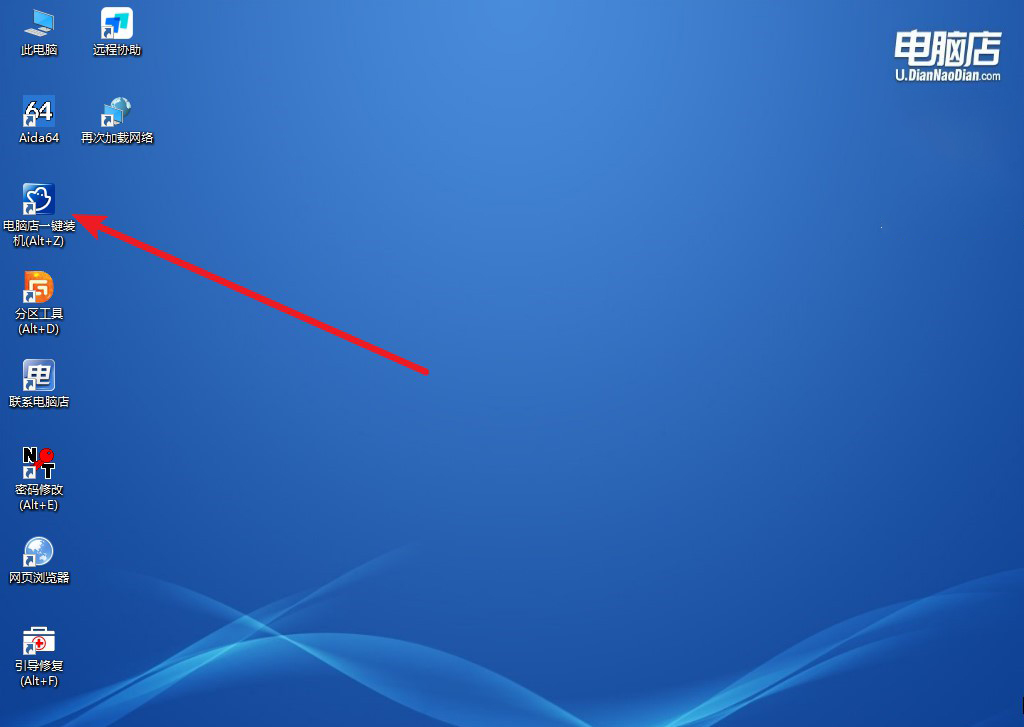
b. 点击【打开】选择已下载的镜像系统,注意勾选安装盘符,最后点击【执行】即可开始下一步。
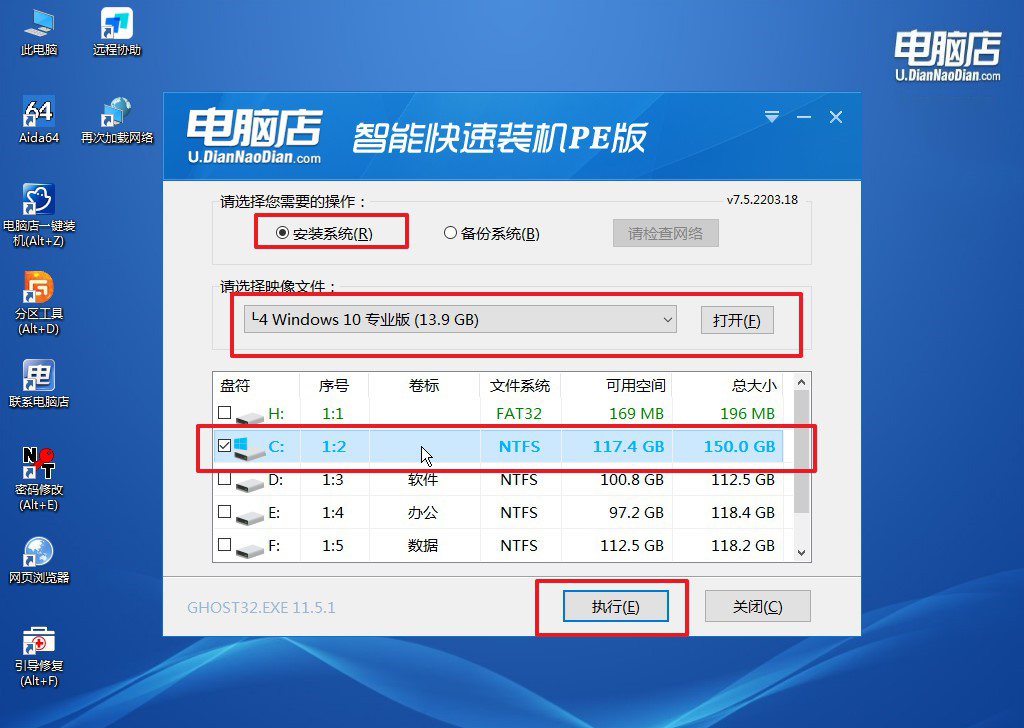
c.在还原窗口中,默认设置点击【是】。接着勾选【完成后重启】,等待安装即可。
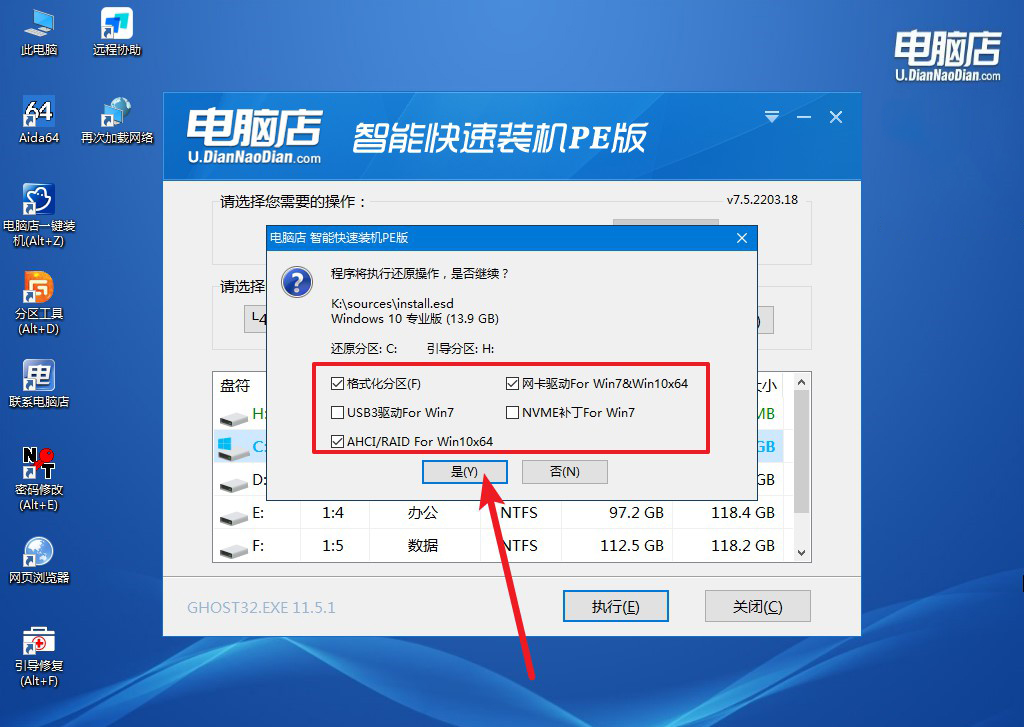
d. 等待安装部署完成,进入系统桌面。
四、U盘重装系统相关内容
电脑重装系统之后出现代码怎么办?
电脑重装系统之后出现代码错误,可能是由于多种原因引起的。首先,阅读错误代码和提示信息,这是了解问题的关键。通常,错误代码会提供有关问题的线索,例如缺失的系统文件、硬件不兼容或驱动程序问题。
接着,尝试重启电脑,有时简单的重启可以解决临时性的问题。如果重启无效,进入BIOS设置,确保系统设置正确。例如,检查启动顺序,确保硬盘或安装介质设置为首选启动设备,并确保所有硬件选项已启用。
如果问题仍然存在,进入安全模式进行故障排除。在重启电脑时按下F8键进入安全模式。在安全模式下,系统仅加载最基本的驱动程序和服务,这有助于排除驱动冲突或软件问题导致的错误。如果在安全模式下能够正常启动,可以尝试更新或重新安装驱动程序。
检查硬件连接和兼容性也是关键步骤。确保所有硬件设备正确连接,且没有松动或损坏。如果最近安装了新的硬件,尝试将其移除并再次启动电脑。此外,访问电脑制造商的官方网站,下载并安装最新的BIOS和驱动程序更新,以确保硬件和系统的兼容性。
使用系统恢复或修复选项也可能解决问题。在Windows安装界面中,可以选择“修复计算机”选项,尝试修复系统文件或还原到之前的系统恢复点。如果安装过程中出现错误,可以重新制作安装介质,确保ISO文件完整且未损坏,并使用可靠的工具如Rufus制作启动U盘。
最后,如果以上方法均无效,可能需要重装系统。确保在重装系统前备份所有重要数据,并按照正确的步骤进行安装。如果仍然遇到问题,建议联系电脑制造商的技术支持或专业的电脑维修服务,获取进一步的帮助和解决方案。
u盘启动盘制作步骤就跟大家讲解完毕了,利用u盘启动盘解决电脑蓝屏问题是一种快捷且高效的方法。通过制作并使用u盘启动盘,可以轻松绕过损坏的系统,进行必要的修复或重装。希望这篇文章提供的指南能够帮助你顺利解决蓝屏问题,让你的电脑重新正常运行,接下来大家跟着步骤尝试一下吧!

